win7重装系统后DVD驱动无法启动怎么解决
更新时间:2016-11-24 09:53:44
作者:zhicheng
虽然说现在DVD驱动已经很少人使用了,看电视听歌什么的都可以在网上看,重装系统也可以用U盘,但对于部分人来说,DVD驱动还是少不了的,所以说DVD驱动还是用的到的。最近有用户说在重装系统之后居然无法启动DVD驱动了,这究竟是怎么回事呢? 下面就跟随小编一起来了解一下win7重装系统后DVD驱动无法启动的解决方法吧。
win7重装系统后DVD驱动无法启动的解决方法:
1.首先同时按下win+r的快捷键启动电脑的运行窗口,然后在窗口中输入regedit命令并单击回车,这样就可以打开电脑的注册表编辑器窗口了。
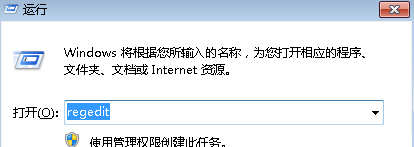
2.在注册表编辑器窗口中,咱们依次展开HKEY_LOCAL_MACHINESYSTEMCurrentControlSetControlClass,然后在该文件上右键选择删除上下级过滤信息即可。
如果上述方法不奏效的话,咱们还有一种方法可以解决。操作也比较的简单,点击win7专业版系统的开始菜单,输入磁盘管理命令后,选择创建和格式化硬盘分区,在所有硬盘分区中找到存在问题的光驱,在有问题的光驱上右键选择更改磁盘名和路径,然后重启计算机,重新加载即可。
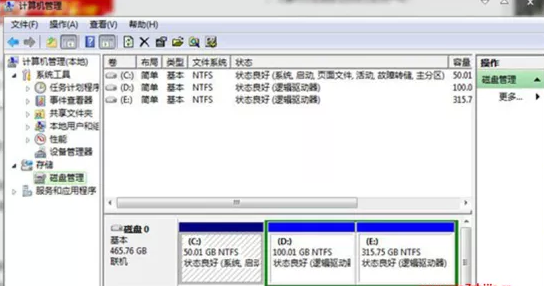
以上就是小编介绍的关于win7重装系统后DVD驱动无法启动怎么解决的方法,希望大家喜欢哦。
系统重装相关下载
系统重装相关教程
重装系统软件排行榜
重装系统热门教程
- 系统重装步骤
- 一键重装系统win7 64位系统 360一键重装系统详细图文解说教程
- 一键重装系统win8详细图文教程说明 最简单的一键重装系统软件
- 小马一键重装系统详细图文教程 小马一键重装系统安全无毒软件
- 一键重装系统纯净版 win7/64位详细图文教程说明
- 如何重装系统 重装xp系统详细图文教程
- 怎么重装系统 重装windows7系统图文详细说明
- 一键重装系统win7 如何快速重装windows7系统详细图文教程
- 一键重装系统win7 教你如何快速重装Win7系统
- 如何重装win7系统 重装win7系统不再是烦恼
- 重装系统win7旗舰版详细教程 重装系统就是这么简单
- 重装系统详细图文教程 重装Win7系统不在是烦恼
- 重装系统很简单 看重装win7系统教程(图解)
- 重装系统教程(图解) win7重装教详细图文
- 重装系统Win7教程说明和详细步骤(图文)













